FLV
- 1. FLV Video Tool+
- 2. Convertire FLV in altri formati+
- 3. Convertire in FLV+
- 4. Riprodurre & Modificare FLV+
-
- 4.1 Riprodurre FLV in VLC
- 4.2 Riprodurre FLV su TV
- 4.3 Caricare FLV su YouTube
- 4.4 Riprodurre FLV su Xbox One
- 4.5 Riprodurre FLV su PS4/PS3
- 4.6 Riprodurre FLV in Windows Media Player
- 4.7 Insertire FLV a Powerpoint
- 4.8 Comprimere i video FLV
- 4.9 Modificare FLV in Windows Movie maker
- 4.10 Modificare FLV in Adobe Premiere
- 4.11 Modificare FLV in Final Cut Pro
- 4.12 Modificare FLV in Sony Vegas Pro
- 4.13 Modificaret FLV in Sony Movie Studio
- 4.14 Modificare FLV in iMovieg
Come convertire e riprodurre facilmente i video FLV sulla TV
da Nicola Massimo • 2025-10-23 19:14:28 • Soluzioni comprovate
"Ho scaricato alcuni video clip da YouTube e li ho salvati come file FLV. Qualcuno conosce un software valido e gratuito che effettui una conversione in modo da poter riprodurre gli FLV in TV?"
-- Una domanda dal Forum VideoHelp
Se ti trovi in una situazione in cui hai provato a guardare un FLV in TV e non viene riprodotto, ecco perché stai leggendo l'articolo. L'FLV non viene riprodotto in TV a causa di problemi di compatibilità; per questo motivo devi convertirlo in un formato compatibile come l'MP4 o un formato per dispositivi TV. In questo articolo ti consiglieremo il miglior convertitore da FLV a TV e ti daremo dei suggerimenti sul miglior formato TV.
Guida passo dopo passo: Come convertire da FLV a TV senza perdita di qualità
Per convertire gli FLV in formato TV, devi utilizzare Wondershare UniConverter poiché supporta numerosi formati di uscita video, compresi i formati preimpostati per la TV. Inoltre, questo convertitore ti permetterà di mantenere la qualità dei tuoi file e potrai scegliere dove salvarli. Inoltre, il processo di conversione dei file prevede solo tre semplici passaggi, come ti verrà mostrato più avanti nell'articolo. Di seguito sono riportate altre caratteristiche di cui potrai beneficiare grazie a Uniconverter.
 Wondershare UniConverter - Convertitore da FLV in TV per Windows/Mac
Wondershare UniConverter - Convertitore da FLV in TV per Windows/Mac

- Converti gli FLV in TV, MP3, AAC, AC3, AU, FLAC e molti altri formati audio senza perdite.
- Registra i media dai siti di condivisione e dalle attività sul desktop.
- Masterizza più file audio su CD in modo rapido e senza sforzo.
- Dotato di un robusto toolbox con CD ripper, convertitore VR, registratore di schermo, ecc.
- Il versatile toolbox mette insieme la correzione dei metadati video, la creazione di GIF, la compressione di video, il registratore di schermo e altro ancora.
- Sistemi operativi supportati: Windows 11/10/8/7 Vista, macOS 11 Big Sur, 10.15, 10.14, 10.13, 10.12, 10.11, 10.10, 10.9, 10.8, 10.7, 10.6.
Passo 1 Caricare gli FLV su Uniconverter.
Apri il software sul tuo computer, seleziona il menu Converter e clicca sull'icona +Aggiungi file. Da qui potrai sfogliare e caricare un file FLV.
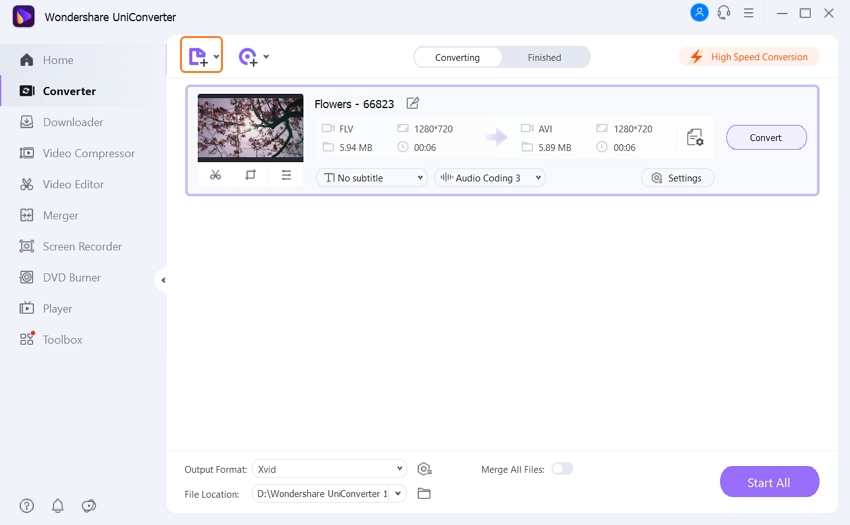
Fase 2 Modifica il file FLV.
Quando il video viene visualizzato sullo schermo, clicca sui pulsanti della miniatura. Questo ti permetterà di tagliare, ritagliare e applicare effetti.
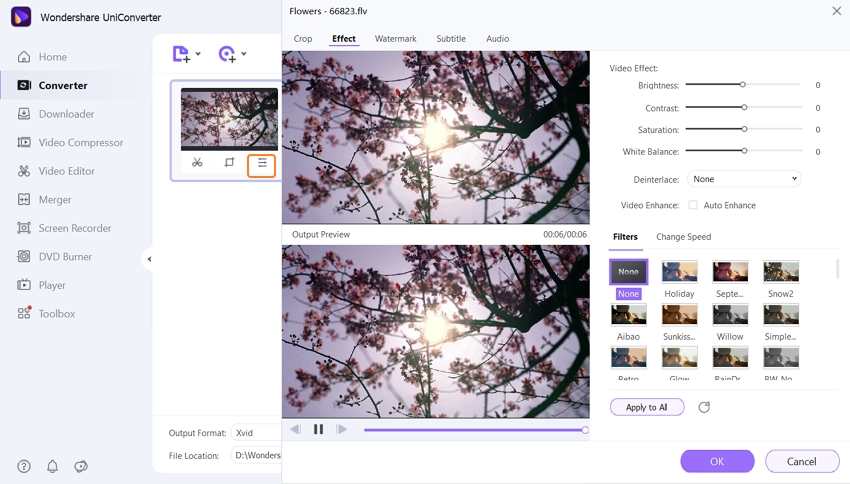
Fase 3 Scegli come formato di uscita TV.
Prosegui, clicca su Impostazioni, e dal menu a comparsa, seleziona Dispositivo e seleziona TV. Ora seleziona un dispositivo TV compatibile con il tuo televisore, ad esempio Samsung, e scegli la qualità dell'output.
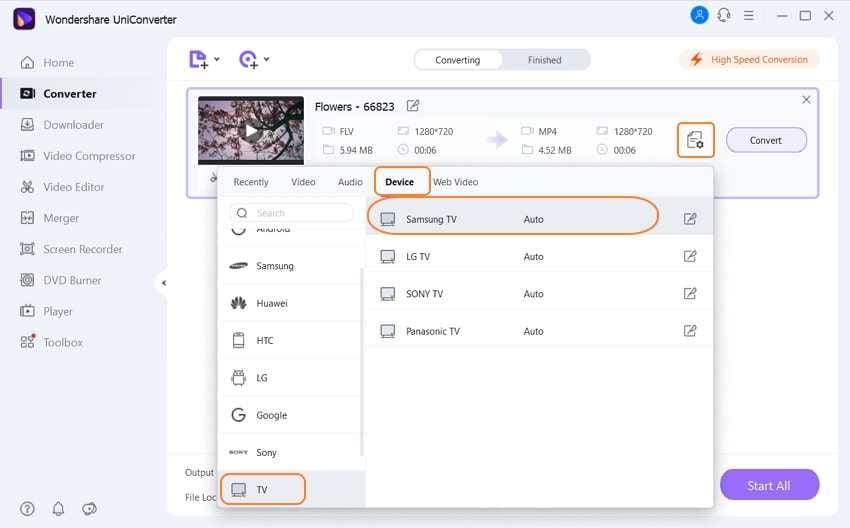
Passo 4 Converti un FLV in formato TV.
Da qui, clicca su Posizione del file nella parte inferiore della finestra e scegli un percorso per salvare il tuo file. Infine, premi il pulsante Converti, e Uniconverter convertirà l'FLV in TV.
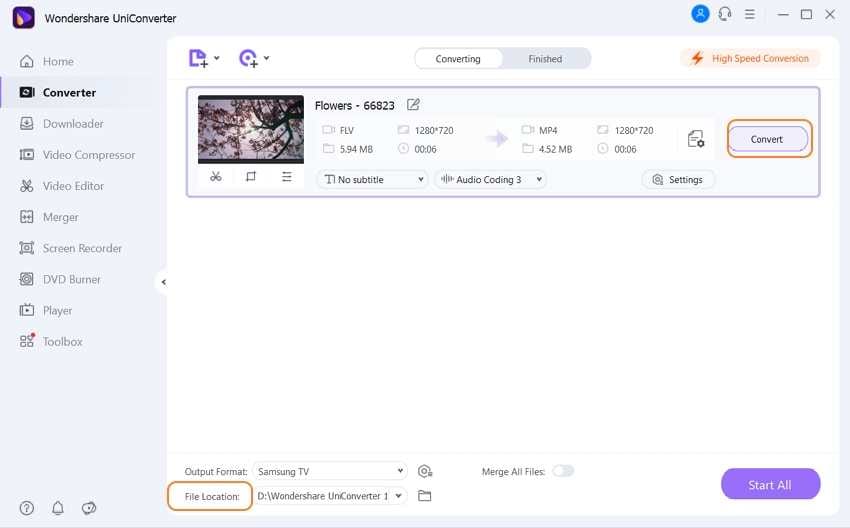
Consigli per guardare i FLV in TV:
1. Nella guida, come già detto, ho parlato solo del download e della conversione degli FLV di YouTube come esempio. In realtà, il convertitore video supporta anche i video di Vimeo, Hulu, Yahoo e Facebook. Per quanto riguarda i siti video che non facilitano il download, puoi anche provare la sua funzione di registrazione.
2. Salta il punto 1 se hai già dei video FLV memorizzati sul tuo computer. Se vuoi masterizzare i video FLV su un DVD per riprodurli sulla TV con un lettore DVD domestico, puoi anche utilizzare questo convertitore video per creare un DVD video. Per maggiori dettagli, consulta la Guida utente qui.
Qual è il formato migliore per ogni TV?
- Hai provato a salvare i tuoi video da un formato all'altro ma non riesci a riprodurli sulla tua TV? L'incertezza sui formati video ti fa perdere tempo; per questo in questa sezione ti abbiamo semplificato le cose indicandoti i formati di file per qualsiasi TV, indipendentemente dalla marca che utilizzi.
- La maggior parte dei formati video supportati sono i contenitori AVI e MKV. Inoltre, altri formati video supportati dalle TV sono MP4, MPEG1 MPEG2, ASF, 3GPP, VRO e VOB. Per quanto riguarda i formati audio supportati dalle TV, scegli MP3, AC3 o AAC.
- Quindi, se hai dei file in qualsiasi altro formato, usa Wondershare Uniconverter per convertirli in uno dei formati TV elencati.
 Converti in batch MOV in MP4, AVI, 3GP, WAV e viceversa facilmente.
Converti in batch MOV in MP4, AVI, 3GP, WAV e viceversa facilmente. 


Nicola Massimo
staff Editor
Commento(i)